玩爆手游网
手机版



抖音中是有着很多便捷的功能,就比如这个自动播放,当玩家手中有东西不好滑动屏幕的时候,这个功能就是非常实用,是可以自动播放到下一个作品中。

抖音自动播放下一个作品设置方法
方法一:
1、首先是需要先找到抖音,接着是点击进入抖音界面中。
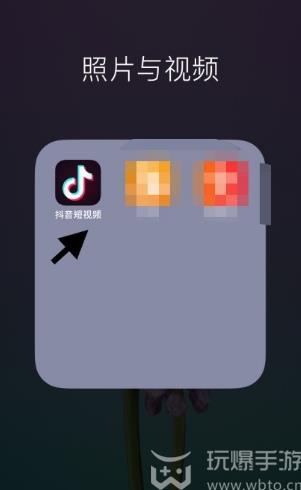
2、随后就是需要点击右下角位置的【我】选项进入。

3、在右上角的菜单功能中进入,在下方是找到【设置】,随后是点击进入。
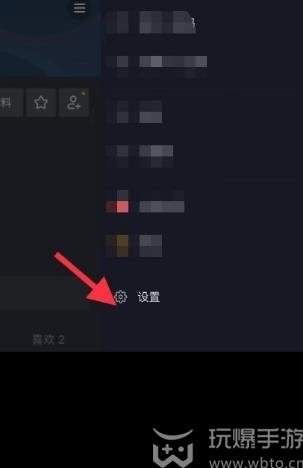
4、到达【设置】中后是需要找到里面的【通用设置】功能,点击进入。
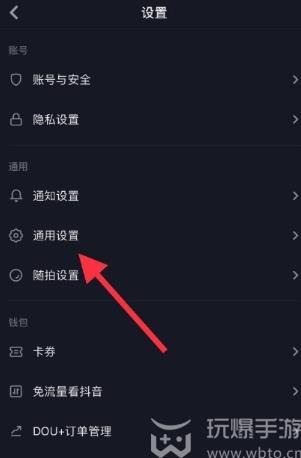
5、进入到【通用设置】中后,是可以在这里找到非WiFi下自动播放,进入进行设置。
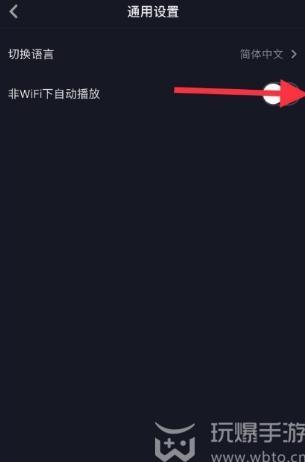
方法二:
1、进入抖音视频的界面中,接着就是长按视频界面就是会跳出功能选项。

2、在弹出来的功能选项中是可以在下方的位置上是找到自动连播的功能,点击开启。

3、随后是退出设置界面,在抖音视频界面上就是可以看到自动连播功能是已经开启了。
